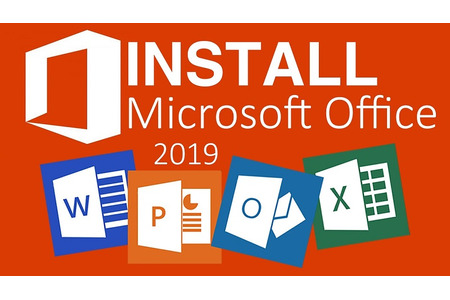Sử dụng máy tính thường xuyên nên việc máy tính của bạn gặp phải một số lỗi là điều không thể tránh. Vậy đã bao giờ trên laptop của bạn xuất hiện lỗi invalid partition table chưa? Nếu có hãy cùng chúng tôi tìm hiểu lỗi này thông qua bài viết: “Lỗi invalid partition table nghĩa là gì và cách khắc phục” ngay nhé.
Lỗi invalid partition table nghĩa là gì và cách khắc phục
1. Thế nào là lỗi invalid partition table?
Partition Table là một bảng phân vùng của máy tính nằm trên ổ cứng có chức năng mô tả các phân vùng thuộc đĩa cứng. Nếu có bảng phân vùng bị mất hoặc xảy ra lỗi, Windows không định vị được phân vùng đó để khởi động làm cho quá trình khởi động bị trì hoãn. Thế nên chúng ta có thể hiểu rằng lỗi invalid partition table chính là lỗi không xác định được bảng phân vùng trên ổ cứng. Lúc này khi hệ thống khởi động máy tính của bạn sẽ hiển thị thông báo “Invalid Partition Table”.
Lỗi “Invalid Partition Table” thường xuất hiện trong quá trình cài đặt Windows trên ổ SSD mới hoặc đột ngột hiển thị khi bạn khởi động máy. Nguyên do thường là bởi bảng phân vùng bị hỏng hoặc do trong những phân vùng có sẵn trên ổ cứng chỉ một phân vùng được thiết lập làm phân vùng khởi động.

Lỗi invalid
2. Biện pháp khắc phục lỗi Invalid Partition Table nhanh chóng và hiệu quả nhất là gì?
- Cách 1: Thực hiện cấu hình lại trình tự khởi động máy:
Lỗi Invalid Partition Table xuất hiện có thể do có quá nhiều ổ cứng di động ngoài kết nối với máy tính làm cho quá trình khởi động xảy ra lỗi. Lúc này, bạn cần tắt nguồn máy tính, đồng thời ngắt kết nối với những ổ cứng ngoài, sau đó tiến hành khởi động lại hệ thống. Sau khi khởi động, bạn truy cập BIOS và cấu hình tự động để xóa bỏ mọi thứ ngoại trừ ổ đĩa cứng bên trong và thực hiện khởi động lại máy.
- Cách 2: Sử dụng Diskpart để thay đổi trạng thái phân vùng:
- Bước 1: Đầu tiên, bạn cần tiến hành khởi động lại máy tính từ ổ cứng cài đặt Windows.
- Bước 2: Bạn tiếp tục làm theo hướng dẫn, sau đó chọn mục Repair your computer, chọn Windows Installation drive sau đó nhấn Next.
- Bước 3: Màn hình xuất hiện hộp thoại System Recovery Options, bạn nhấn vào chọn Command Prompt và nhập lệnh diskpart vào, sau đó nhấn Enter.
- Bước 4: Nhập list volume tại dòng chữ diskpart và nhấn Enter để tiến hành kiểm tra các phân vùng hiện đang hoạt động, nếu có hiển thị dấu * là có hoạt động.
- Bước 5: Đến đây, bạn gõ select volume drive letter để chọn phân vùng cần thực hiên thay đổi và nhấn Enter, sau đó lại tiếp tục nhập inactive và nhấn vào Enter.
- Bước 6: Khởi động lại máy và kiểm tra xem lỗi Invalid Partition Table đã được khắc phục chưa.
Lỗi Invalid Partition Table thực chất không hề phức tạp như chúng ta nghĩ phải không? Thông qua bài viết này, chúng tôi muốn chia sẻ với các bạn Invalid Partition Table là lỗi gì và làm thế nào để khắc phục nó. Chúc các bạn thành công.